在我们硬盘分区的时候,一般新建立的硬盘顺序是在最后一个,有些小伙伴想要调整硬盘顺序,但是不知道如何设置。下面小编就详细给大家演示一下Win10专业版硬盘顺序调整是如何设
在我们硬盘分区的时候,一般新建立的硬盘顺序是在最后一个,有些小伙伴想要调整硬盘顺序,但是不知道如何设置。下面小编就详细给大家演示一下Win10专业版硬盘顺序调整是如何设置的,一起来看看吧。
Win10专业版硬盘顺序的设置方法:
1、点击此电脑,右击选择“管理”。
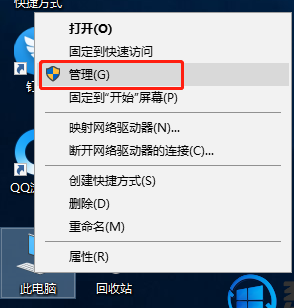
2、打开管理以后,鼠标左键点击“磁盘管理“。
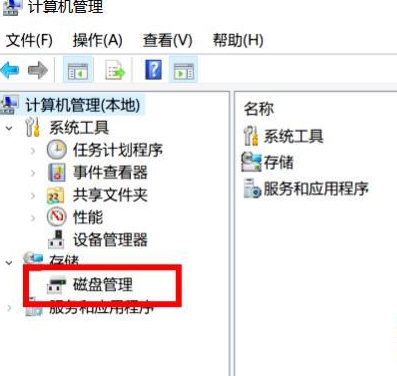
3、进入磁盘管理界面,点击想要修改顺序的磁盘,右击一下在弹出的菜单选择“更改驱动器号和路径”,点击更改。
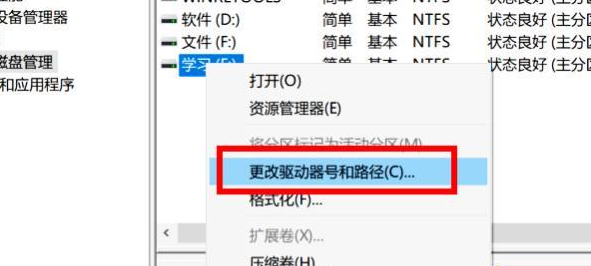
4、进入更改驱动器号和路径的界面,点击字母框,选择想要的字母,随意选择即可,但是不要重复我们之前设计过的,接着点击“确定”。
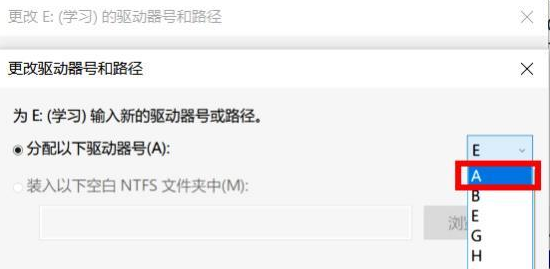
以上就是Win10专业版硬盘顺序的设置方法了,系统之家还有更多关于Win10系统的内容噢~
